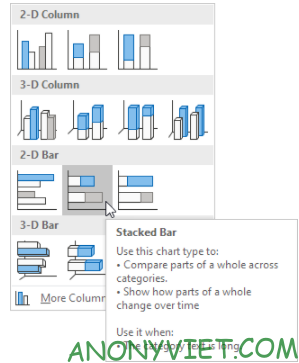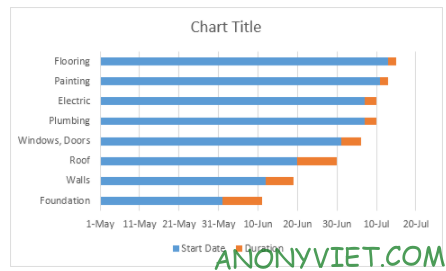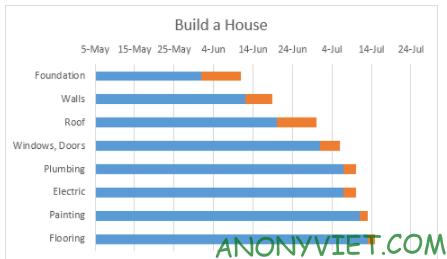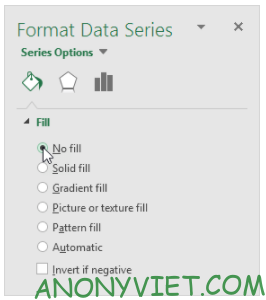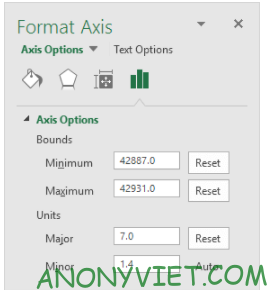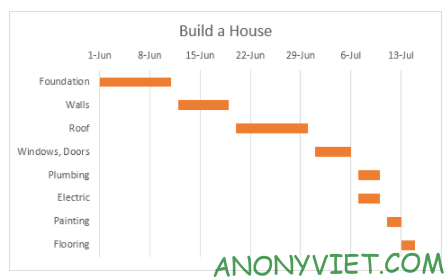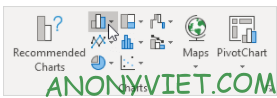Biểu đồ Gantt là gì và tại sao cần tạo trên Excel?
Biểu đồ Gantt là công cụ trực quan giúp quản lý và theo dõi tiến độ dự án. Đây là dạng biểu đồ thanh ngang, hiển thị các nhiệm vụ và thời gian thực hiện tương ứng. Với Excel, bạn có thể dễ dàng tạo biểu đồ Gantt mà không cần sử dụng thêm phần mềm nào khác. Bạn có thể xem thêm tại Tin tức 360.
Cách tạo biểu đồ Gantt trong Excel
Để tạo biểu đồ Gantt trong Excel, bạn có thể thực hiện theo các bước sau:
Bước 1: Chọn phạm vi dữ liệu từ ô A3 đến ô C11.
Bước 2: Trên tab Insert, chọn biểu tượng Cột.
Bước 3: Chọn dạng biểu đồ Stacked Bar (Biểu đồ thanh xếp chồng).
Bước 4: Đặt tiêu đề biểu đồ bằng cách nhấp vào phần Chart Title. Ví dụ: “Build a House”.
Bước 5: Xóa chú giải bằng cách nhấp vào chú giải ở dưới cùng và nhấn Delete.
Bước 6: Đảo ngược thứ tự các nhiệm vụ (tasks) bằng cách nhấp chuột phải vào danh sách bên trái biểu đồ, chọn Format Axis, sau đó tích vào tùy chọn Categories in reverse order.
Bước 7: Ẩn các thanh màu không cần thiết bằng cách nhấp chuột phải vào chúng, chọn Format Data Series, vào mục Fill, sau đó chọn No fill.
Bước 8: Điều chỉnh trục thời gian bằng cách nhấp chuột phải vào trục ngày tháng, chọn Format Axis, sau đó thiết lập minimum bound, maximum bound, và Major unit phù hợp với dữ liệu của bạn. Lưu ý, Excel lưu trữ ngày tháng dưới dạng số, ví dụ, 1/6/2017 là 42887 và 15/7/2017 là 42931.
Sau khi hoàn thành, bạn sẽ có một biểu đồ Gantt trực quan để theo dõi kế hoạch và tiến độ công việc.
Câu hỏi thường gặp về biểu đồ Gantt trong Excel
Tôi có cần phần mềm nào khác ngoài Excel để tạo biểu đồ Gantt không?
Không, bạn chỉ cần sử dụng Microsoft Excel là đủ để tạo biểu đồ Gantt theo hướng dẫn trong bài viết.
Làm thế nào để điều chỉnh trục thời gian trên biểu đồ Gantt?
Bạn cần nhấp chuột phải vào trục thời gian, chọn Format Axis, sau đó điều chỉnh các giá trị minimum bound, maximum bound và Major unit để phù hợp với dữ liệu của bạn.
Nếu dữ liệu của tôi không hiển thị đúng trên biểu đồ Gantt thì sao?
Hãy kiểm tra lại các bước hướng dẫn, đặc biệt là việc chọn loại biểu đồ, sắp xếp dữ liệu và định dạng trục thời gian. Đảm bảo dữ liệu được nhập đúng và phạm vi ô được chọn chính xác.